Bem-vindo ao nosso artigo sobre como solucionar problemas ao abrir o Premiere Pro. Neste guia rápido, vamos explorar algumas soluções para quando o programa não está abrindo corretamente. Vamos lá!
Solução Geral
Se você está tendo problemas com o Premiere Pro que não abre, aqui estão algumas soluções gerais que podem ajudar:
1. Reinicie o seu computador e tente abrir o Premiere novamente.
2. Verifique se o seu Premiere Pro está atualizado para a versão mais recente. Você pode fazer isso no programa ou no site oficial da Adobe.
3. Verifique se há problemas com o servidor da Adobe. Às vezes, problemas de tráfego ou erros de configuração podem afetar o funcionamento do programa. Você pode verificar o status do servidor no site da Adobe.
4. Tente limpar o cache de mídia do Premiere. Isso pode ser feito nas preferências do programa.
5. Se o Premiere Pro continuar travando ou apresentando erros, pode ser necessário reinstalar o programa. Certifique-se de desinstalar completamente a versão atual antes de instalar uma nova.
6. Se nenhum desses passos resolver o problema, você pode entrar em contato com o suporte da Adobe para obter assistência adicional.
Espero que essas soluções ajudem a resolver seus problemas e que você possa voltar a utilizar o Premiere Pro sem problemas.
Processo do Premiere Pro já está em execução
1. Verifique se há algum problema com o servidor do Premiere CC. O programa pode estar enfrentando problemas técnicos que estão impedindo seu funcionamento correto.
2. Limpe a pasta de cache de mídia. Isso pode ajudar a resolver problemas de travamento e erros de carregamento.
3. Verifique se há problemas de hardware. Use o Gerenciador de Tarefas para verificar se algum programa está consumindo muitos recursos do sistema. Certifique-se também de que o ícone do Premiere Pro não esteja oculto na barra de tarefas.
4. Reinicie o processo do Premiere Pro. Isso pode ser feito acessando o Gerenciador de Tarefas e encerrando o processo relacionado ao Premiere Pro.
5. Reinstale o Premiere Pro. Se todas as outras soluções falharem, tente desinstalar o programa e reinstalá-lo a partir do diretório de instalação.
6. Verifique se há atualizações disponíveis para o software. Muitas vezes, os bugs são corrigidos em atualizações posteriores.
7. Consulte a documentação do Premiere Pro ou procure por artigos online que abordem problemas semelhantes. Pode haver soluções específicas para o erro que você está enfrentando.
Esperamos que essas soluções possam ajudar a resolver os problemas do Premiere Pro que não abre.
Erros específicos e códigos de erro
- Verifique se o erro exibido tem um código específico.
- Procure online o código de erro específico para encontrar soluções recomendadas.
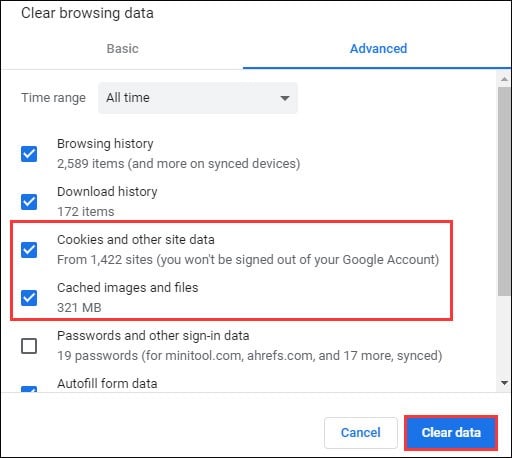
- Atualize o Premiere Pro para a versão mais recente.
- Tente reiniciar o computador e abrir o Premiere Pro novamente.
- Verifique se o seu sistema atende aos requisitos mínimos para executar o Premiere Pro.
- Desative temporariamente antivírus e firewall para verificar se eles estão bloqueando o Premiere Pro.
- Reinstale o Premiere Pro:
- Abra o Painel de Controle no Windows.
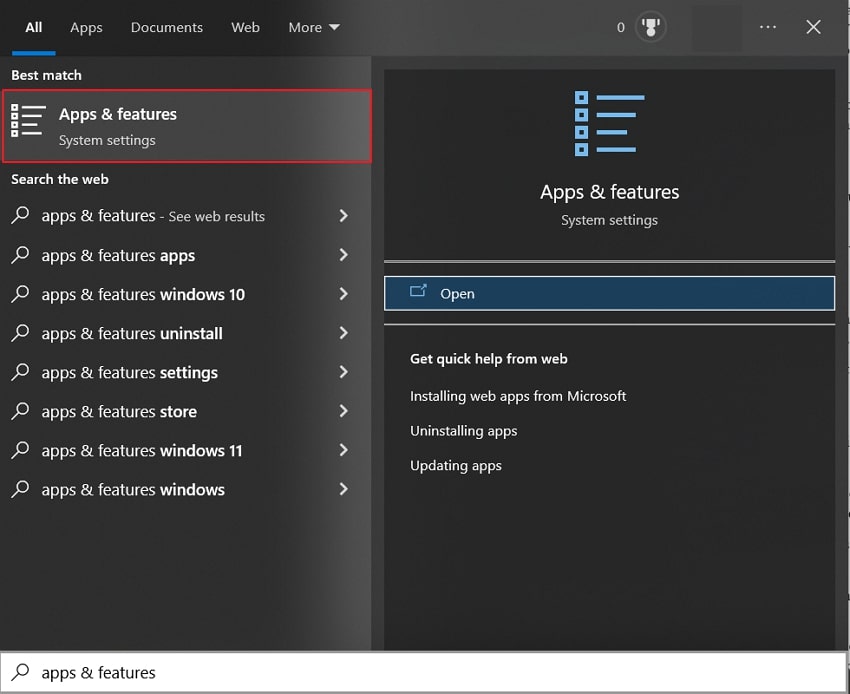
- Selecione Desinstalar um programa.
- Encontre o Premiere Pro na lista de programas instalados.
- Clique com o botão direito no Premiere Pro e selecione Desinstalar.
- Siga as instruções na tela para concluir a desinstalação.
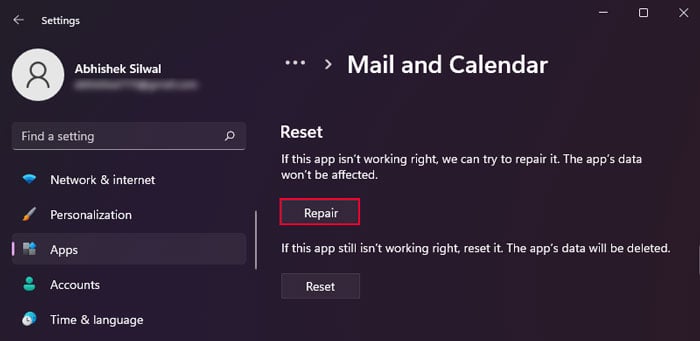
- Baixe e instale a versão mais recente do Premiere Pro do site oficial da Adobe.
- Limpe os arquivos temporários do Premiere Pro:
- Pressione Windows + R para abrir a caixa de diálogo Executar.
- Digite %temp% e clique em OK.
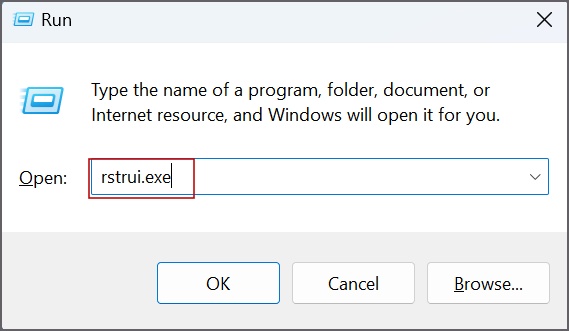
- Na pasta Temp, encontre e exclua todos os arquivos relacionados ao Premiere Pro.
- Reinicie o computador novamente e tente abrir o Premiere Pro.
- Se o problema persistir, entre em contato com o suporte técnico da Adobe para obter assistência adicional.
Excluir arquivos de cache de mídia
Para resolver problemas do Premiere Pro que não abre, uma solução é excluir os arquivos de cache de mídia.
1. Feche o Premiere Pro, se estiver aberto.
2. Vá para a pasta de arquivos de cache de mídia. Normalmente, ela está localizada em:
– Windows: C:Users[Seu Nome de Usuário]DocumentsAdobePremiere Pro[Versão do Premiere]Media Cache
– Mac: /Users/[Seu Nome de Usuário]/Documents/Adobe/Premiere Pro/[Versão do Premiere]/Media Cache
3. Exclua todos os arquivos e pastas dentro da pasta de cache de mídia.
4. Reinicie o Premiere Pro e tente abrir o programa novamente.
Isso ajudará a resolver problemas de inicialização do Premiere Pro, removendo os arquivos de cache corrompidos que podem estar causando o problema. Lembre-se de que, após excluir os arquivos de cache, pode ser necessário esperar um pouco mais para que o Premiere Pro recrie os arquivos de cache necessários durante o uso do programa.
Excluir manualmente as pastas de cache de mídia
Para resolver problemas do Premiere Pro que não abre, uma solução é excluir manualmente as pastas de cache de mídia.
1. Feche o Premiere Pro, caso esteja aberto.
2. Vá para a pasta de instalação do programa no seu computador.
3. Procure a pasta chamada Media Cache e Media Cache Files.
4. Selecione essas pastas e exclua-as.
5. Reinicie o Premiere Pro e verifique se o problema foi resolvido.
Essas pastas de cache podem ficar corrompidas e causar problemas de inicialização do programa. Excluí-las manualmente pode ajudar a resolver esses problemas.
Lembre-se de sempre fazer um backup dos seus arquivos antes de fazer qualquer alteração.
Esperamos que essas instruções ajudem a resolver o problema e que você possa voltar a usar o Premiere Pro sem problemas.
Desativar aceleração GPU
Para resolver problemas do Premiere Pro que não abre, uma possível solução é desativar a aceleração da GPU.
Para fazer isso, siga as seguintes etapas:
1. Abra o Premiere Pro.
2. Vá para Editar no menu superior e selecione Preferências.
3. Em Preferências, clique em Mídia.
4. Desmarque a opção Habilitar aceleração de GPU.
5. Reinicie o Premiere Pro e verifique se o problema foi resolvido.
Se o Premiere Pro continuar não abrindo, você também pode tentar outras soluções, como verificar se há atualizações disponíveis para o programa, limpar o cache de mídia ou reinstalar o software.
Lembre-se de que essas são apenas algumas das possíveis soluções para problemas de abertura do Premiere Pro e pode haver outras causas para o seu problema específico. Se necessário, consulte a documentação do Premiere Pro ou entre em contato com o suporte técnico para obter ajuda adicional.
Redefinir as preferências do Premiere Pro
Para redefinir as preferências do Premiere Pro, você precisa seguir alguns passos simples. Primeiro, feche o programa se estiver aberto. Em seguida, vá para a pasta Documentos e localize a pasta Adobe dentro dela. Dentro da pasta Adobe, você encontrará uma pasta chamada Premiere Pro. Renomeie essa pasta para algo como Premiere Pro_old.
Agora, abra o Premiere Pro novamente e ele será reiniciado com as configurações padrão. Isso pode resolver problemas de abertura ou travamento do programa. Lembre-se de que essa ação redefinirá todas as suas preferências para as configurações padrão, então você precisará reajustá-las de acordo com suas necessidades.
Se o problema persistir, você pode tentar outras soluções, como atualizar o programa, verificar se há atualizações de driver de hardware, desativar plug-ins ou limpar os arquivos de cache de mídia.
Espero que essas dicas ajudem a resolver os problemas de abertura do Premiere Pro. Se você tiver alguma dúvida ou precisar de mais informações, consulte a documentação oficial do programa ou entre em contato com o suporte técnico da Adobe.
Redefinir o espaço de trabalho do Premiere Pro
Redefinir o espaço de trabalho do Premiere Pro pode resolver problemas de inicialização do programa. Primeiro, feche o Premiere Pro. Em seguida, vá para o local de instalação do programa em seu desktop. Procure a pasta Documents e, dentro dela, a pasta Adobe.
Dentro da pasta Adobe, você encontrará uma pasta chamada Premiere Pro. Renomeie essa pasta para Premiere Pro Old. Depois disso, reinicie o Premiere Pro. Ele irá criar uma nova pasta Premiere Pro com as configurações padrão.
Isso deve resolver problemas de inicialização do programa. Se o problema persistir, verifique se você está usando a versão mais recente do Premiere Pro e se o seu hardware está atualizado. Se necessário, tente limpar o cache de mídia e reiniciar o computador.
Problemas ao abrir o projeto – e agora?
Ao abrir o projeto e encontrar problemas, existem algumas soluções que você pode tentar. Primeiro, certifique-se de que está usando a versão mais recente do Premiere Pro CC, pois muitos problemas são corrigidos em atualizações.
Se o programa não abrir, verifique se o servidor de licenças está funcionando corretamente. Você pode verificar isso visitando o site da Adobe e verificando se há algum problema relatado.
Se o problema persistir, você pode tentar algumas soluções básicas, como reiniciar o computador ou verificar se há erros de configuração.
Se o Premiere Pro continuar travando, você pode tentar limpar o cache de mídia e redefinir as preferências. Para fazer isso, vá em Preferences e selecione Media. Em seguida, clique em Clean para limpar o cache e em Reset Preferences para redefini-las.
Se o problema persistir, pode ser necessário entrar em contato com o suporte da Adobe para obter assistência adicional.
Consertar problemas de permissões
1. Verifique se o Premiere Pro está atualizado para a versão mais recente. Se não estiver, faça o download da atualização no site oficial.
2. Certifique-se de que o seu sistema atende aos requisitos mínimos de hardware para executar o programa.
3. Se o Premiere Pro não estiver abrindo, vá para o Gerenciador de Tarefas e encerre todos os processos relacionados ao programa.
4. Verifique se há problemas de permissões ou configuração no diretório de instalação do Premiere Pro.
5. Limpe os arquivos de cache de mídia e os plug-ins do programa.
6. Se o problema persistir, tente reinstalar o Premiere Pro.
7. Se nenhum desses métodos resolver o problema, entre em contato com o suporte técnico da Adobe para obter assistência adicional.
Esperamos que essas soluções ajudem a resolver os problemas de permissões e a abrir o Premiere Pro corretamente.

